Хоча Apple було чим похвалитися та поговорити щодо нових функцій, які з’являться у iOS 16, є ще більше нових функцій, які не були розглянуті. Деякі з них включають покращення керування навушниками Bluetooth, як-от AirPods, але інші – це лише зміни якості життя. І одним із найбільш захоплюючих відкриттів, принаймні для нас, є те, що ви нарешті можете насолоджуватися тактильним зворотним зв’язком під час введення тексту.
Пов’язане читання
- Екран блокування iPhone: як налаштувати iOS 16
- Як завантажити iOS 16
- Все, що вам потрібно знати про iOS 16
- 5 найбільших анонсів WWDC 2022
- Що нового в iPadOS 16
Зміст
- Що таке тактильний зворотний зв’язок?
- Як увімкнути тактильний зворотний зв'язок в iOS 16
- Інші нові функції в iOS 16
Що таке тактильний зворотний зв’язок?
Щоразу, коли ви отримуєте сповіщення, проведіть пальцем вгору та утримуйте, щоб відкрити меню багатозадачності або виконати інші різні завдання, ви можете відчути «стук» вашого iPhone. Це працює на основі технології Apple Taptic Engine, яка вбудована у ваш iPhone і в значній мірі вважається досвідом на мобільному пристрої.
Однак протягом багатьох років користувачі iPhone та iOS вимагали можливості ввімкнути тактильний зворотний зв’язок під час використання рідної клавіатури. До iOS 16 єдиним способом отримати зворотний зв’язок під час введення було завантаження стороннього додатка, наприклад Gboard від Google. Хоча в Gboard немає нічого поганого, це не оригінальне рішення, оскільки в кінцевому підсумку ви будете повертатися до рідної клавіатури щоразу, коли вам потрібно ввести пароль.
Як увімкнути тактильний зворотний зв'язок в iOS 16
На щастя, все це змінюється завдяки iOS 16, оскільки ви нарешті можете ввімкнути тактильний зворотний зв’язок під час введення тексту. Що ще дивніше, так це те, що ця функція не захована в налаштуваннях доступності, як ми спочатку очікували. Якщо ви хочете ввімкнути тактильний зворотний зв’язок в iOS 16, ось як це зробити:
- Відкрийте Налаштування додаток на вашому iPhone.
- Прокрутіть вниз і торкніться Звуки та тактильні відчуття.
- Прокрутіть вниз і торкніться Зворотній зв'язок з клавіатурою.
- Торкніться перемикача поруч із Тактильний.
- Вийдіть із програми Налаштування.
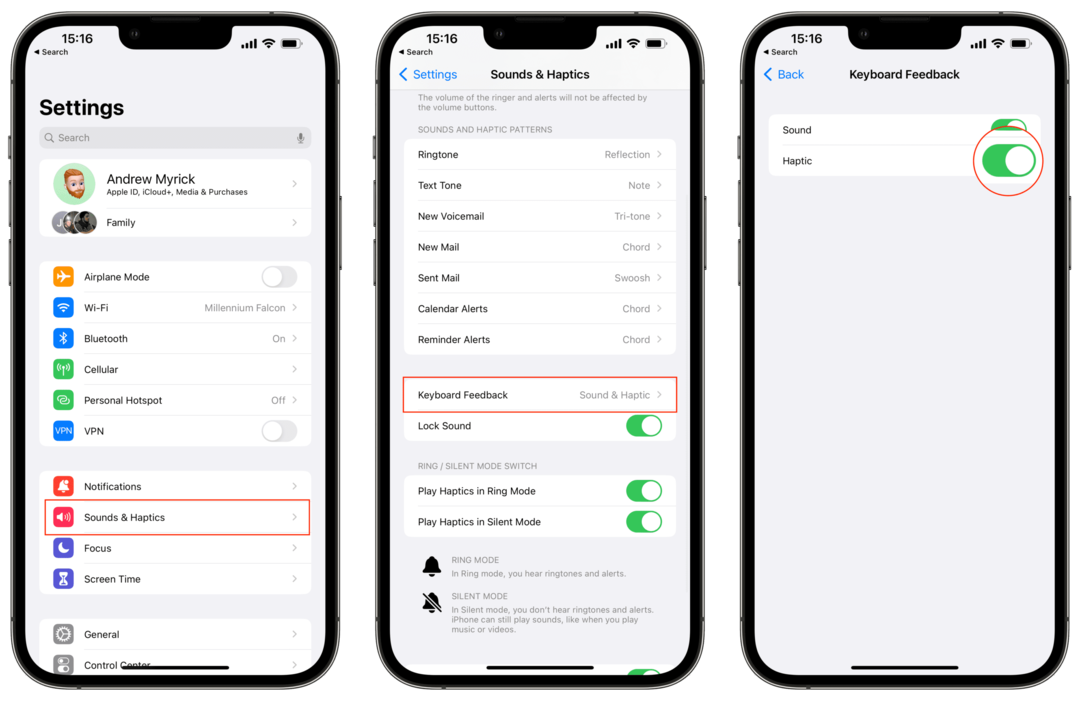
Після ввімкнення функції ви можете відкрити іншу програму або помістити курсор у текстове поле та почати вводити текст. При кожному натисканні на екран ваш iPhone буде злегка вібрувати, підтверджуючи, що клавіша була насправді натиснута.
Може здатися, що це не так багато, але протягом багатьох років ми бачили, як джейлбрейк-твіки дозволяють це зробити. Apple навіть пробувала з цією функцією в минулих ітераціях iOS під час бета-тестування, лише щоб передумати та видалити тактильний відгук з клавіатури перед випуском.
Інші нові функції в iOS 16
Ми все ще вивчаємо всі тонкощі iOS 16, щоб знайти подібні функції, яких не було в Keynote. Але є багато веселих і захоплюючих речей, які очікуються на шляху, коли iOS 16 стане доступною для всіх пізніше цього року.
Сюди входять такі речі, як повністю оновлений екран блокування. Вперше ви можете створити та налаштувати кілька екранів блокування разом із віджетами, які з’являються над або під основним годинником. Навіть сам годинник можна налаштувати за допомогою різних кольорів і ефекту «Портрет», який розміщує частину годинника позаду об’єкта фотографії.
Повідомте нам, якщо ви знайшли щось, чого ми ще не розглянули!
Ендрю — незалежний письменник зі східного узбережжя США.
Протягом багатьох років він писав для різних сайтів, включаючи iMore, Android Central, Phandroid та кілька інших. Тепер він проводить свої дні, працюючи в компанії з систем вентиляції та вентиляції, а вночі підпрацьовує як незалежний письменник.